Nachweis-Dokument verwalten durch Fuhrparkverantwortliche
- 3. Februar 2021
- Fahrzeugunterweisung nach UVV
- Posted by Car Mada
- Kommentare deaktiviert für Nachweis-Dokument verwalten durch Fuhrparkverantwortliche
Im Fall das der Fuhrparkverantwortliche das Nachweisdokument erhält, kann die Fahrzeug-UVV Dokumentation auch ohne Aufforderung an den Fahrer durchgeführt werden.
Gehen Sie als Fuhrparkverantwortlicher wie folgt vor:
- Rufen Sie die jeweilige Fahrzeugakte auf
- Scrollen Sie im Tab Details zum Bereich Fahrzeug-UVV
- Klicken die Schalfläche Fahrzeug-UVV anfordern

Soweit es noch keine laufende Fahrzeug-UVV Aufforderung zu dem ausgewählten Fahrzeug gibt (siehe Fahrzeug-UVV Historie) öffnet sich der folgende Dialog:
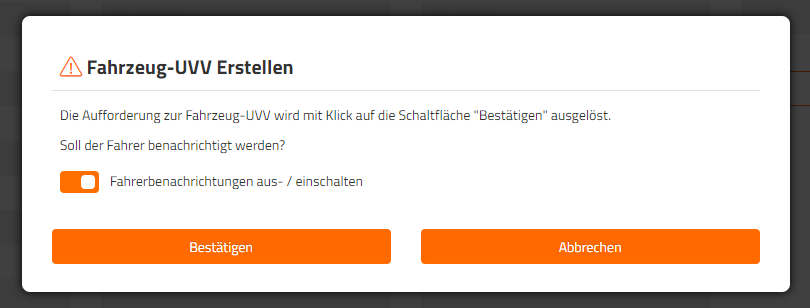
Bevor Sie die Aufforderung zur Fahrzeug-UVV mit Klick auf die Schaltfläche Bestätigen auslösen, deaktivieren Sie die Benachrichtigung an den Fahrer, indem Sie auf den Umschalter klicken.
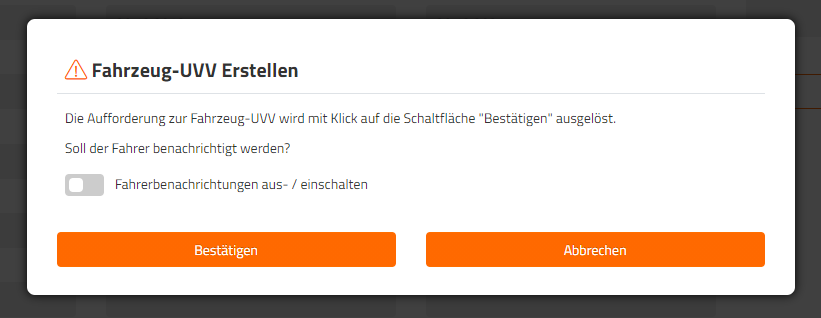
Um das Nachweis-Dokument zur UVV-Prüfung ins Carmada-System hochzuladen, rufen Sie den Tab Fahrzeugzertifikate auf.
Klicken Sie unter Aktionen das Symbol zum Dokumenten-Upload.
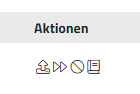
Das Dokumenten-Upload Fenster öffnet sich:
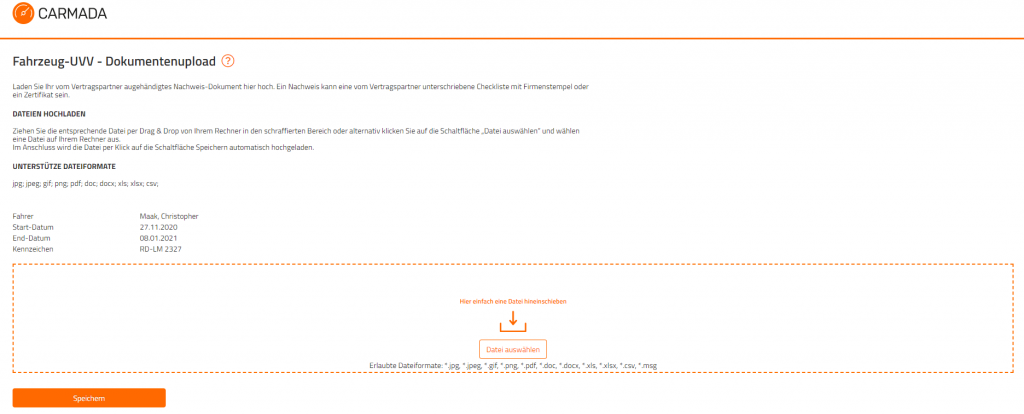
Hier haben Sie die Möglichkeit, das vom Vertragspartner ausgehändigte Nachweis-Dokument hochzuladen.
Ziehen Sie die entsprechende Datei per Drag & Drop von Ihrem Rechner in den schraffierten Bereich oder klicken Sie auf die Schaltfläche Datei auswählen und wählen eine Datei auf Ihrem Rechner aus.
Die ausgewählte Datei wird per Klick auf die Schaltfläche Speichern zur Dokumentation hochgeladen.
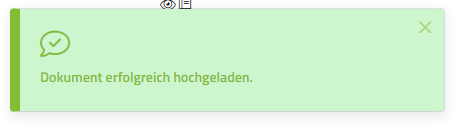
Die Fahrzeug-UVV Aufforderung ist nun erfolgreich abgeschlossen und in der Fahrzeug-UVV Historie dokumentiert.

Unter Aktionen haben Sie mit Klick auf die Symbole nun die folgenden Auswahlmöglichkeiten:
- Augen-Symbol (Anzeigen)
Es öffnet sicht das Ansichten-Fenster. Das hochgeladene Nachweis-Dokument wird angezeigt und Sie können dieses einsehen, auf Ihren Rechner laden oder ausdrucken
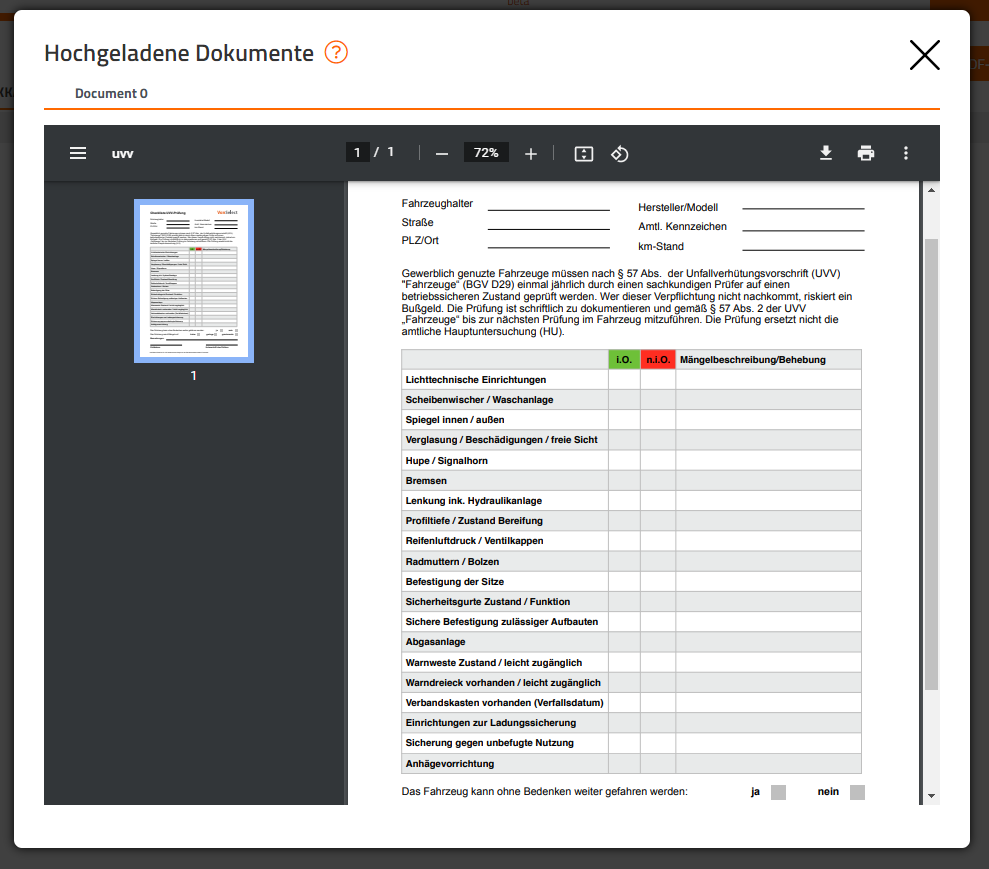
- Historie-Symbol (Historie)
Im aufgerufenen Fenster können Sie die Prozesskette einsehen

Weiterführende Artikel
zum Thema Erste Schritte vor der ersten Fahrzeugunterweisung nach UVV:
Teil 1 – Einstellungen vor Beauftragung der ersten Fahrzeugunterweisung-UVV (Fahrzeug-UVV)
Teil 2 – Benachrichtigungen an den Fuhrpark
Teil 3 – Status & Historie in der Fahrzeugakte
Teil 4 – Fahrzeug-UVV Dashboard Widgets
Teil 5 – Fahrzeug-UVV – Dokumenten-Check
Teil 6 – Nachweis-Dokument verwalten durch Fuhrparkverantwortliche
Zurück


